在 服务器 上安装软件是一个常见的管理任务,可以通过多种方法来完成,以下是一些常用的安装方式:
使用包管理器
大多数Linux发行版都配备了自己的包管理器,如Debian和Ubuntu系列的apt,Red Hat系列的yum或dnf等,这些工具使得从官方软件源中搜索、安装和管理软件变得简单直接。
步骤:
1、
更新包列表
:
sudo apt-get update
(对于Debian/Ubuntu)或
sudo yum update
(对于Red Hat系)。
2、
安装软件
:
sudo apt-get install
或
sudo yum install
。
3、
卸载软件
:
sudo apt-get remove
或
sudo yum remove
。
4、
查找软件包信息
:
apt-cache search
或。
5、
查看已安装的软件包
:
dpkg --list
(对于Debian/Ubuntu)或(对于Red Hat系)。
编译源代码
如果无法通过包管理器获取所需软件,可以尝试从源代码进行编译安装,这通常涉及下载源代码、解压、配置编译选项、运行编译命令以及安装过程。
步骤:
1、 下载源代码 :使用wget或curl命令下载源码包。
2、
解压源代码
:
tar -zxvf source_code.tar.gz
。
3、
配置
:
./configure
(可添加参数如
--prefix=/usr/local/software_name
指定安装路径)。
4、 编译 :。
5、
安装
:
sudo make install
。
6、 验证安装 :根据软件文档执行相应的命令或脚本来验证安装是否成功。
使用第三方包管理工具
除了官方的包管理器外,还可以利用第三方的包管理工具,如Homebrew和Snapcraft,它们提供了更灵活的软件安装和管理方式。
Homebrew on Linux:
1、 安装Homebrew :按照官方文档操作。
2、
安装软件
:
brew install
。
3、
更新Homebrew
:
brew update
。
4、
升级已安装的软件
:
brew upgrade
。
5、
卸载软件
:
brew uninstall
。
6、 列出已安装的软件 :。
7、
搜索软件
:
brew search
。
8、 查看软件信息 :。
9、
清理不再需要的软件缓存
:
brew cleanup
。
Docker容器
对于希望在隔离环境中运行软件的场景,使用Docker容器是一个很好的选择,Docker允许在容器内运行独立的应用程序,而不会对主机系统产生任何影响,通过Docker Hub或其他源获取所需的Docker镜像并运行容器即可。
步骤:
1、 安装Docker :按照官方文档操作。
2、
拉取镜像
:
docker pull
。
3、
运行容器
:
docker run -d --name
。
4、
停止容器
:
docker stop
。
5、
启动容器
:
docker start
。
6、 删除容器 :。
7、 查看正在运行的容器 :。
8、
查看所有容器
:
docker ps -a
。
9、
进入容器
:

docker exec -it
。
10、
构建镜像
:编写Dockerfile并使用
docker build -t
命令构建。
11、
推送镜像到Docker Hub
:
docker login
后使用
docker push
。
12、
从Docker Hub拉取镜像
:
docker pull
。
13、
查看本地镜像
:
docker images
。
14、
删除本地镜像
:
docker rmi
。
15、
查看Docker日志
:
docker logs
。
16、
查看Docker版本信息
:
docker version
。
17、
查看Docker系统信息
:
docker info
。
18、 退出容器 :输入命令或按。
远程连接工具
在进行远程安装时,可以使用SSH协议连接到Linux服务器,并通过包管理工具或其它方法进行软件安装。
步骤:
1、 连接到服务器 :使用SSH客户端连接到目标服务器。
2、 执行命令 :根据需要执行上述任何一种安装方法的相关命令。
3、 断开连接 :完成任务后安全地断开与服务器的连接。
脚本或自动化工具
若需要在多台远程服务器上批量安装相同软件,可以编写脚本或使用自动化工具如Ansible来简化流程。
Ansible示例:
1、 安装Ansible :在控制节点上安装Ansible。
2、 配置inventory文件 :编辑inventory文件以包含所有目标服务器的信息。
3、 编写Playbook :创建一个YAML格式的Playbook文件定义要执行的任务。
4、
运行Playbook
:使用
ansible-playbook playbook.yml
命令运行Playbook。
5、 查看Playbook执行结果 :检查输出以确认每台服务器上的操作结果。
6、 修改现有Playbook :根据需要调整Playbook内容以适应不同场景的需求。
7、 创建新的Playbook :为特定任务编写新的Playbook文件。
8、 删除不再需要的Playbook :移除过时的Playbook文件以保持目录整洁。
9、 列出所有Playbook :显示当前目录下的所有Playbook文件名。
10、 搜索特定关键字的Playbook :使用grep等工具查找包含特定关键词的Playbook文件。
11、 查看Playbook详细信息 :打开并阅读Playbook文件以了解其功能和用途。
12、 清理临时文件 :删除Playbook执行过程中产生的临时文件或目录。
13、 备份重要数据 :在修改Playbook之前备份相关文件以防万一。
14、 恢复备份 :如果出现问题可以从备份中恢复原始状态。
15、 分享Playbook给团队成员 :将Playbook文件共享给其他成员以便协作开发。
16、 版本控制 :使用Git等工具对Playbook进行版本控制管理。
17、 持续集成/持续部署(CI/CD) :将Ansible Playbook集成到CI/CD流程中实现自动化部署。
Linux服务器上安装软件有多种方法,可以根据具体需求和环境选择合适的方式,每种方法都有其适用场景和优缺点,因此在实际操作中需要根据实际情况灵活选择。
以上就是关于“ 服务器安软件 ”的问题,朋友们可以点击主页了解更多内容,希望可以够帮助大家!
局域网怎么使用代理服务器ccproxy上网?
一、确认局域网连接通畅,能够相互ping成功。 二 、 在服务器上运行下载的CCProxy安装程序,安装完后会自动运行CCProxy三 、 如果在启动是没有出现任何错误信息,那么安装成功。 四 、 其他需要注意的事项。 1 ) 要注意服务器上是否安装过其他代理服务器软件,由于某些默认端口是相同的,很容易造成冲突。 建议您在安装前将其反安装掉,因为有时停止不一定有效,有些代理服务器软件是作为NT服务方式运行的。 同样客户端如果安装了某些代理服务器软件的客户端,也需要反安装,否则会影响客户端与代理服务器的通讯。 2 ) 要注意服务器上杀毒软件,防火墙软件的配置和使用,如果使用不当,就很可能影响CCProxy对互联网的访问和客户端对CCProxy的连接。 我们推荐您使用Norton杀毒软件,经我们实际测试和使用,CCProxy和Norton可以保持很好的兼容性。 五 、 缺省代理端口列表
什么是无盘技术?
计算机技术的发展日新月异,几年前还风光无限的486、586计算机现在成了弃之可惜,用之难受的心病,所以如何解决这些旧机器的利用问题成了许多学校面临的实际困难,今天向大家介绍如何利用Win2000终端服务使老计算机恢复利用的方法。 Win2000的终端原理终端服务是Windows2000Server所提供的一个新功能,通过利用现有网卡或加插终端仿真卡,我们可以使得局域网中的所有学生机作为Windows2000Server的仿真终端客户机来使用。 由于所有的应用程序的安装和运行都集中在服务器上,终端客户机只作为一种显示和输入设备,从而在花费极低的情况下使得许多老式系统迅速升级至能够运行Windows2000应用程序的水平。 Win2000终端特点1、提升Win2000终端的处理能力:共享PIII服务器的处理能力,使终端可以运行Photoshop、Office2000等软件。 2、相比Win98/NT无盘站网络速度提高10倍:因服务器与终端间只传送键盘、鼠标及显示信号,故每台终端瞬间仅占用20K网络带宽,所以10M/100M网轻松支持50~100台终端。 3、Win2000终端对硬件要求很低,保证你的硬件终端不用升级。 4、只要将服务器连接打印机,所有学生终端均可共享。 5、只要将服务器通过Modem连接上互联网,所有学生终端均可上网。 6、网络维护简单,应用软件仅需在服务器上一次安装,所有终端均可享用,清除病毒仅需在服务器教师机上一次进行。 终端服务系统规划终端服务系统包括运行终端服务的Win2000Server服务器、客户机和正常的网络连接。 1、终端服务器该网络系统对服务器的硬件配置有很高的要求,一般来说,CPU的主频应在PentiumⅢ733MHz以上,硬盘应选用大容量、高速度硬盘;网卡可采用10/100M自适应快速以太网卡;内存最好在256MB以上。 2、客户机对连入终端服务系统中的客户机要求不是很高,486、586微机或无盘站均可,当然首先应保证服务器和客户机之间有正常的网络连接,目前实施Windows2000终端服务的方法有两种:一种是在客户端加终端仿真卡,另一种就是纯软件方式。 本文就第二种方法进行说明。 系统安装下面,我们将具体介绍利用Win2000Server架设终端服务系统的实际操作过程。 1、Win2000Server中文版的安装Win2000Server的安装,比较方便和快捷,整个安装过程都由系统自动完成,安装时应注意的事项有:(1)安装终端服务的服务器至少应有2GB的空闲硬盘空间。 (2)文件系统应采用NTFS格式。 (3)建议用户将终端服务安装在独立服务器上,而不是在主域控制器上,以减轻服务器负担。 (4)安装时用户要正确设置网卡参数和TCP/IP协议等网络组件,使该计算机与局域网中的其他计算机有正常的网络连接。 (5)在安装Win2000Server时,我们可以选择安装终端服务,只要在选择安装组件时选中“终端服务”和“终端服务授权”即可,也可以在服务器安装完毕之后安装终端服务组件。 (6)如果使用无盘客户端,还应安装NTServer4.0,因为无盘Win2000没有远程启动服务,而NTServer4.0提供了远程启动服务。 2、客户机的安装客户机的安装、调试相比较服务器的安装要麻烦一些,下面就有盘站和无盘站分别说明如何安装。 (1)有盘站的安装假设客户机上已经装有Win95或Win98,并且客户机和服务器有正常的网络连接。 我们可以通过制作“终端服务客户端安装磁盘”来完成安装。 在服务器上顺序点击“开始→程序→管理工具→终端服务客户端生成器”,在打开的“创建安装盘”对话框中选择“用于32位x86Windows的终端服务”,然后将磁盘插入软驱中,单击[确定]即可制作安装磁盘。 “终端服务客户端安装磁盘”建立以后,点击“开始”菜单选择“运行”→输入→选择“继续”安装终端客户服务→确定用户及单位→点击[安装]大按钮开始安装→确定所安装的程序组,开始复制文件到出现请插入第二张磁盘→插入第二张磁盘选择[确定]后继续复制文件至完成。 (2)无盘站的安装需一台教师机安装NTServer4.0,用来控制学生机。 首先进入无盘Win95或DOS6.22,加入TCP/IP协议。 再用一台计算机用来安装Win2000Server服务器版。 假设我们已经建立了基于NT4.0下Win95无盘局域网,而且客户端能够顺利进入无盘Win95,这时可以在无盘Win95上安装“终端服务客户端安装磁盘”(生成方法见上),打开客户短连接管理器,建立新的连接,连接名任意,填上服务器IP地址,用户名任意,密码不加,域名为:“DOMAIN”,连接选项内连接启动设为全屏。 复制建立的图标到启动组里,无盘站每次启动就会自动进入Win2000。 登录终端服务器在客户机上成功安装终端服务客户软件之后,顺序点击“开始→程序→终端服务客户端→终端服务客户端”;随后出现“终端服务客户端”登录窗口,在该窗口中的“服务器”栏内输入服务器名称或服务器的IP地址,在“屏幕区域”栏内选择客户机屏幕显示分辨率,然后点击[连接];连接服务器成功之后,将出现服务器桌面及登录窗口,此时输入“用户名”和“密码”,点击[确定],就可以登录到服务器上了。 这样,我们可以像使用本地资源那样使用服务器资源,也可以像运行本地应用程序那样运行服务器上的应用程序。
空白server2003安装Npoint之前需要哪些准备?
安装n点之前需要打sp2补丁!然后安装金山卫士 打齐其他的补丁!然后在安装必要的例如php支持 zend加速 mysql数据库 和sql2000数据库 安装iis势必需要的!此文章不给分可惜了!





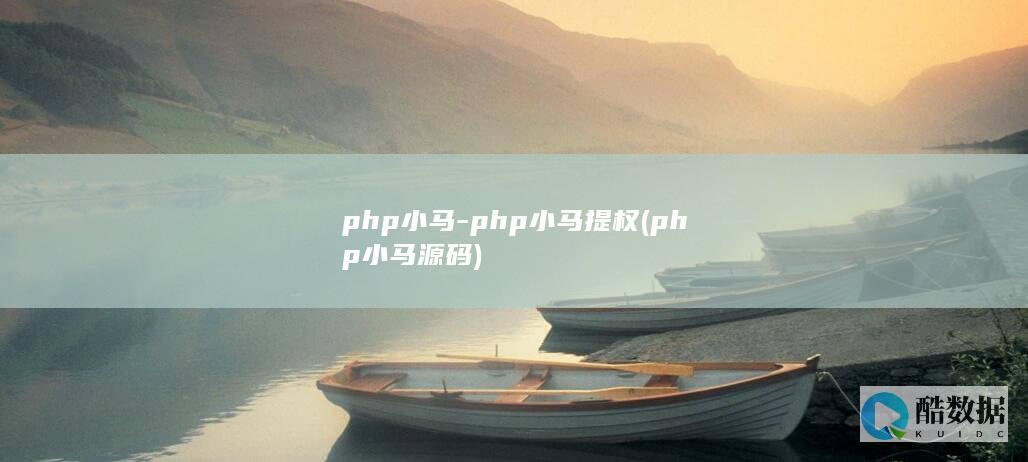









发表评论